【クラウド出勤簿DMENの使い方 ~従業員編1】
1.概要
クラウド出勤簿DMENには企業管理者や従業員自身が利用できる管理サービスがWEBサービスとして提供されています。
従業員用のサービスとしては以下の機能が実装されています。
- 月次出退勤履歴の参照
- 特別休暇取得申請
- 休日出勤申請
- 休暇/休出申請確認
以上の管理機能につき、順を追って解説してゆきます。
「クラウド出勤簿DMENの使い方 従業員編1」としては月次出退勤履歴の参照を解説します。
2.従業員用サービスへの入り方
クラウド出面管理DMEN 「フロントページ」から企業コードと企業パスワードを使ってログインします。
企業パスワードは従業員には公開されているはずです。不明な場合は企業管理者にお問合せください。
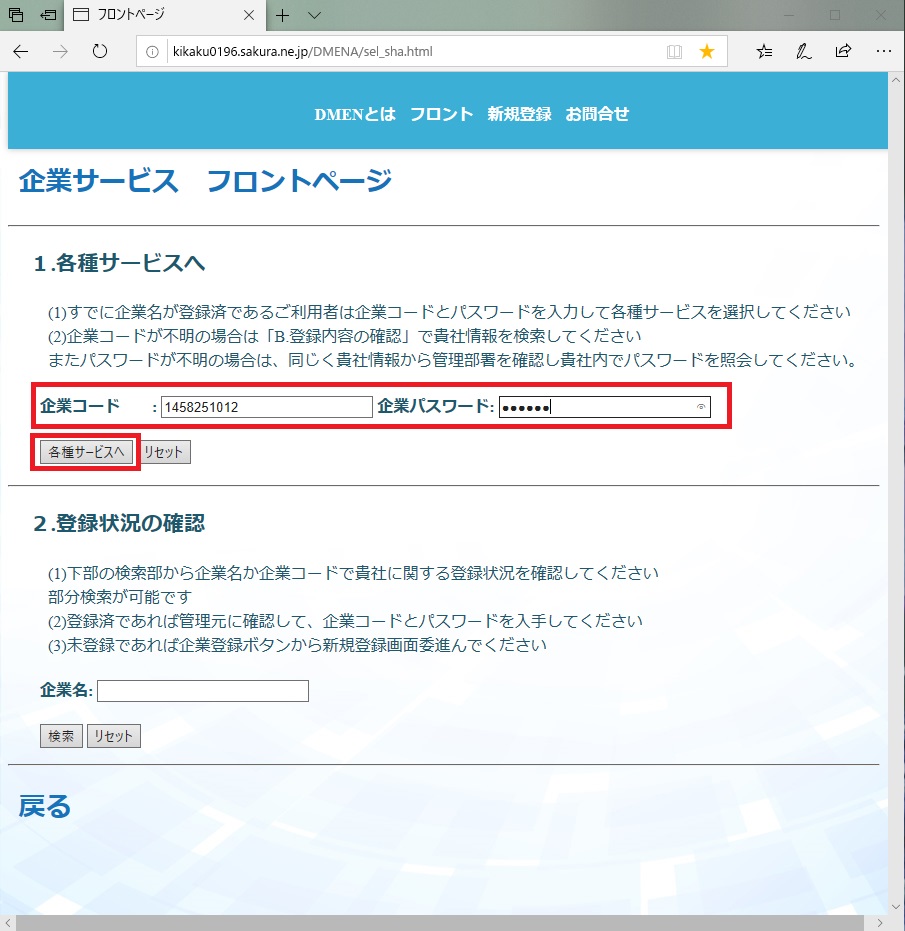
企業コードと企業パスワードを入力して「各種サービスへ」ボタンを押す
企業用サービスメニュー に遷移します。
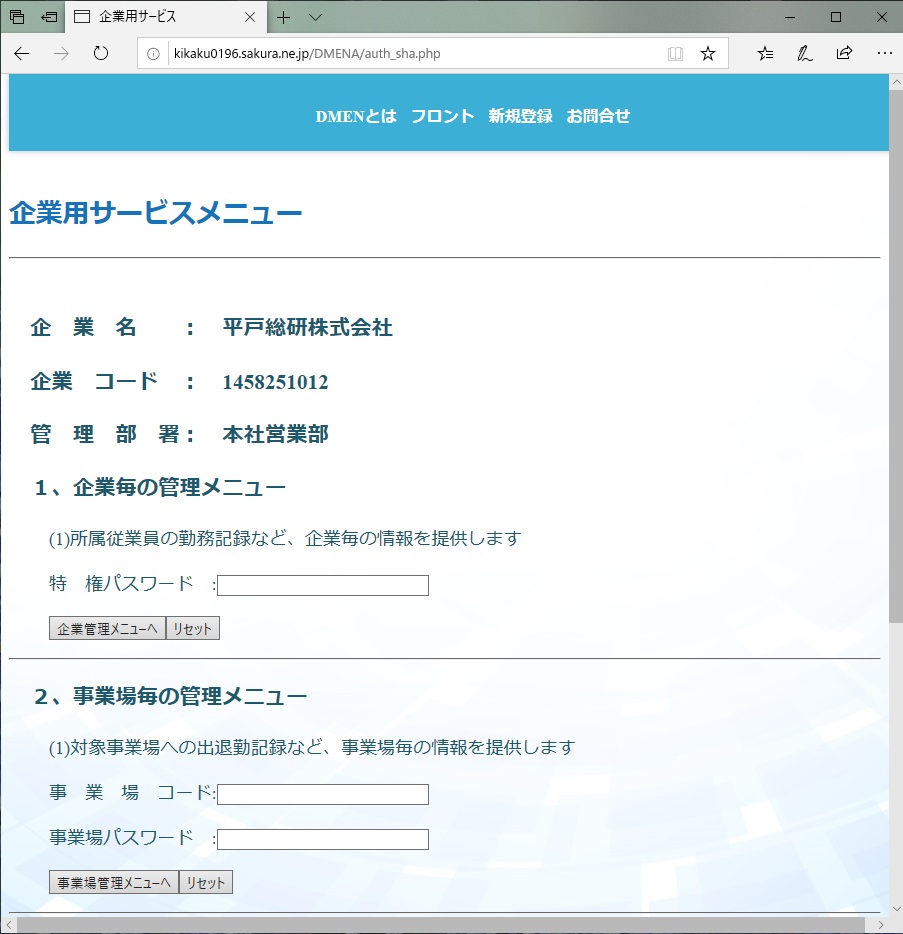
企業の各層に対するログイン画面を提供している
少し下に移動して「3.個人毎の管理メニュー」から各種サービスを利用します。
DMENから付与された利用者コードと会社から付与された利用者パスワードでログインします。
利用者コードはスマートフォンで利用者登録を行った際にクラウドからフィードバックされて、アプリ画面に記載されています。
利用者パスワードは会社から付与されたのち、ご利用者がスマートフォンから任意に変更することができます。
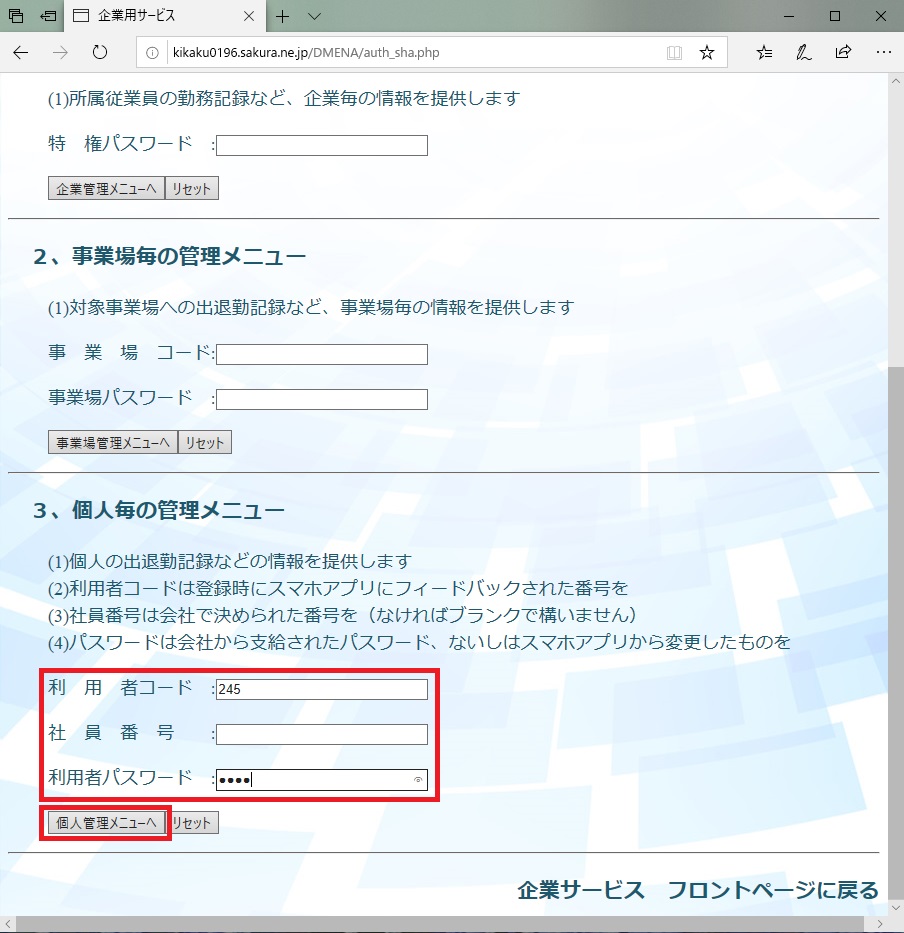
利用者コードと利用者パスワードを入力して「個人管理メニューへ」ボタンを押す
ログインに際して、企業で管理している社員番号があり、それがDMENに登録されている場合は利用者コードの代わりに社員番号を使うことができる
「個人管理メニュー」に遷移します。上部にログイン利用者のプロファイルが表示されます。
プロファイルが表示されていない場合はログインを経ないで当該ページにアクセスした等の瑕疵が想定されます。
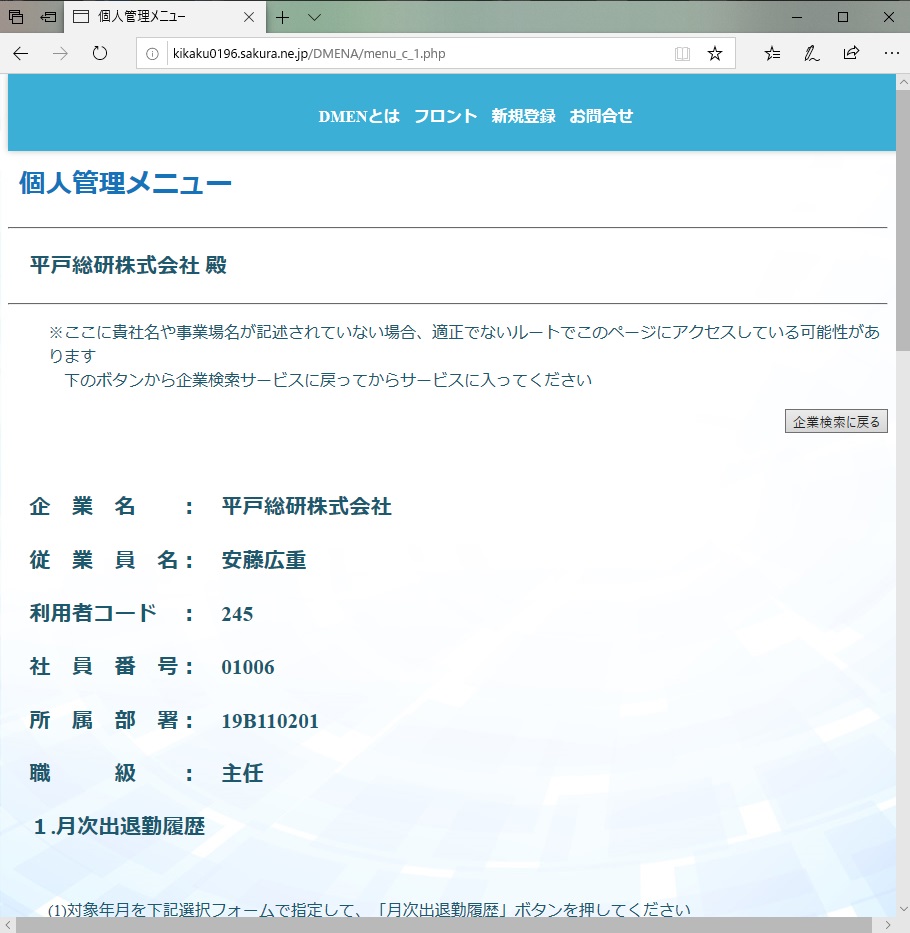
3.月次出退勤履歴の参照
月次出退勤履歴の参照は「1.月次出退勤履歴」で行います。
参照年月をリストで選択して「月次出退勤履歴」ボタンを押してください。
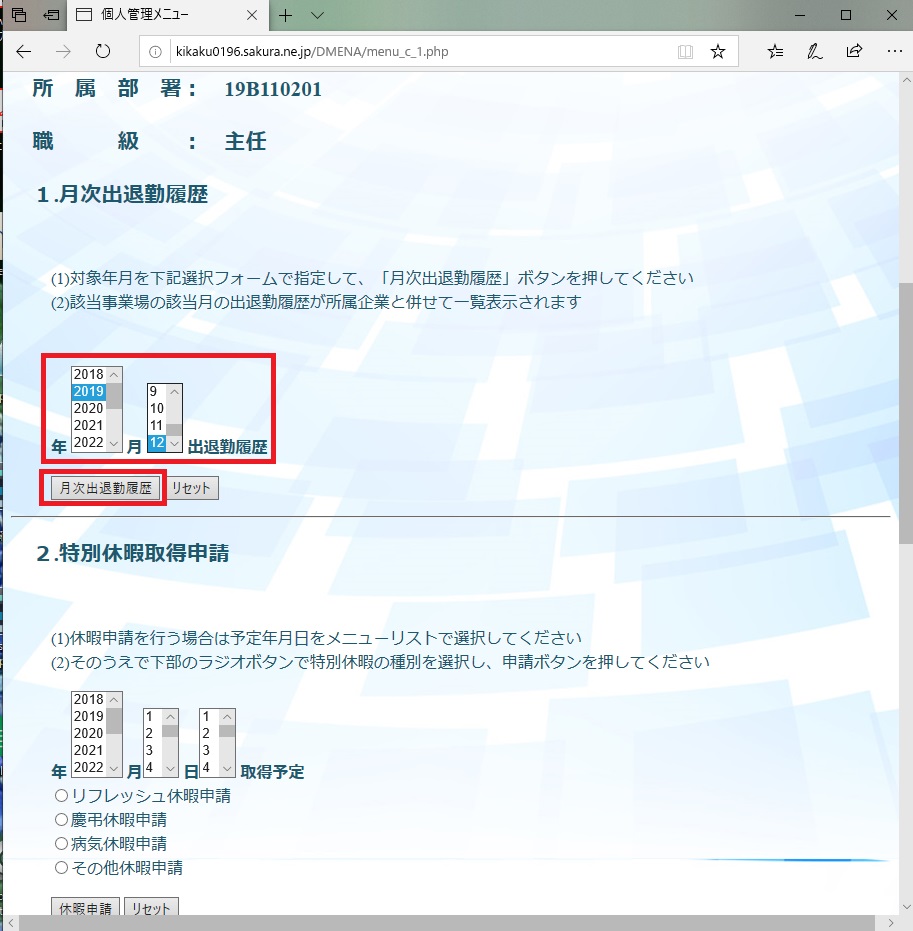
指定した月次の出退勤履歴が表示されます。
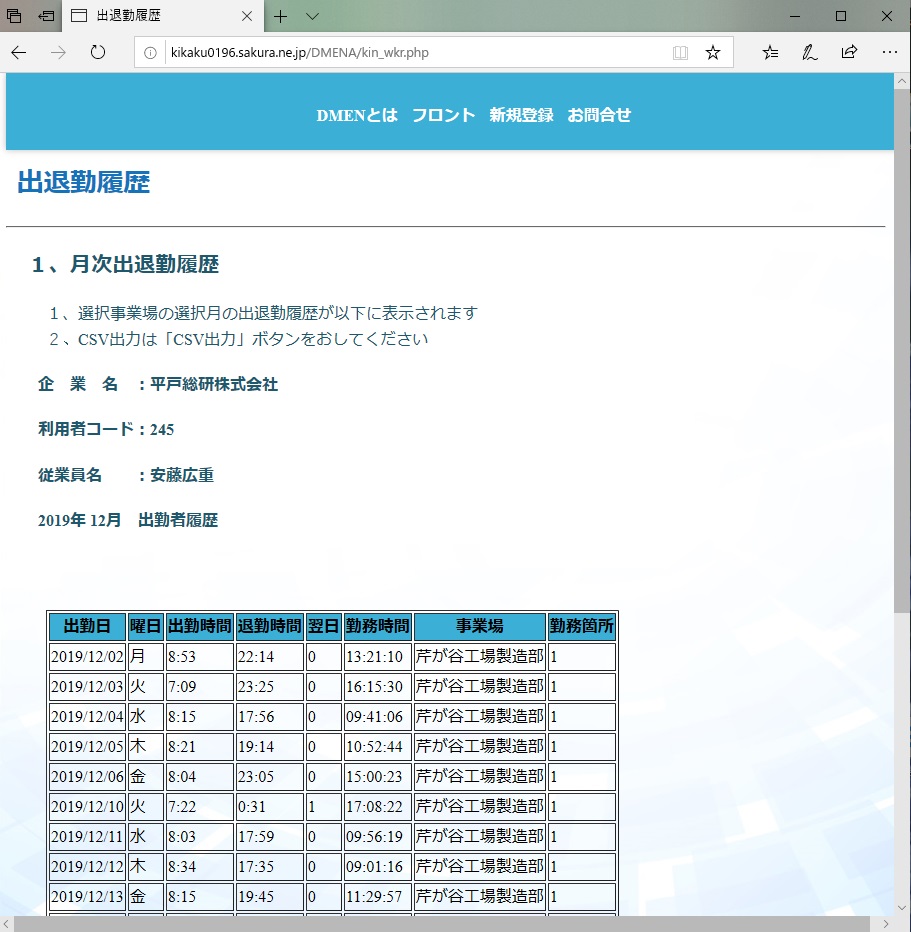
1が表示される場合は深夜0時をまたいで勤務が翌日に及んだことを意味します。
勤務箇所は出張等で勤務地が複数に及んだ場合、その数が記載されます。
打刻漏れや勤務状況の正誤を本サービスを利用して確認することができます。
過誤がある場合には企業管理者と連絡をとり修正を行ってください。
また表の下にCSVファイルダウンロード用のボタンがあります。
勤務記録表は、公正な勤務評価を受けるためのエビデンス(証跡)となるドキュメントです。
クラウド出勤簿DMENはこの出勤記録を簡単かつ正確に記録し、さまざまな管理に活用するシステムです。

クラウド出勤簿DMENについて、くわしくはこちら


